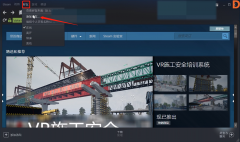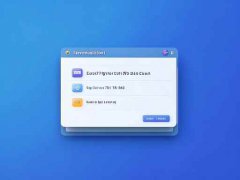固态硬盘(SSD)以其卓越的读写速度和高效的能耗表现,迅速成为现代计算机硬件中不可或缺的一部分。无论是日常办公、游戏需求,还是大型软件的运行,SSD都能显著提升系统响应速度和整体性能。为了让更多用户享受SSD带来的便利,了解正确的安装步骤尤为重要。下面将详细讲解SSD的安装流程,确保每一步都做到位,从而让设备发挥出最佳效能。

选择合适的SSD是安装过程的第一步。市面上的SSD种类繁多,主要包括SATA接口和M.2接口的型号。购买之前需要确认主板支持哪种接口类型以及硬盘容量需求。大品牌的产品相对更可靠,提供的软件支持和保修服务也是考虑的重要因素。
在开始安装之前,准备好工具是必须的。通常需要的工具有螺丝刀、静电手环以及可能需要的转接线。为了避免静电损伤硬件,佩戴静电手环以保护设备。
断电和拆机是进行安装前的必要步骤。确保计算机处于关闭状态,并拔掉电源线。在拆机时,注意使用螺丝刀轻松打开机箱,找到扩展槽或硬盘位,避免对其他组件造成损伤。
针对SATA SSD,安装流程相对简单。将SSD固定到机箱的硬盘位上,并确保使用螺丝将其固定牢固。接着,将SATA数据线和电源线分别连接到SSD和主板的相应接口。完成连接后,检查所有连接是否稳固且清晰可见。
M.2 SSD的安装步骤有所不同,通常安装在特定的插槽上。在进行安装之前,需要了解主板的M.2插槽位置。将SSD与插槽对齐,轻轻按压并固定,确保SSD完全插入。使用螺丝固定SSD,避免因震动而松动。
安装完成后,关闭机箱,连接电源并启动计算机。进入系统后,检查SSD是否被正确识别。Windows系统可以通过磁盘管理界面进行确认。如果新安装的SSD没有显示,可能需要进行初始化和分区操作。
SSD安装后,为了最大化其性能,可以考虑一些后续的优化措施。例如,确保TRIM功能已启用,定期进行固件更新,以保持SSD的运行稳定性。合理管理存储空间,避开SSD满盘状态,适当分配空余空间也是非常重要的。
常见问题解答
1. 如何判断SSD安装是否成功?
尝试启动计算机并检查系统是否识别新的SSD,如果在我的电脑或磁盘管理中能看到SSD,则表示安装成功。
2. SSD是否需要格式化?
新安装的SSD通常需要格式化。可以使用Windows自带的磁盘管理工具进行初始化和格式化。
3. M.2和SATA SSD有什么区别?
M.2 SSD通常具有更快的读写速度,适合对速度有高需求的用户,而SATA SSD则是兼容性更好,价格相对便宜。
4. SSD如何维护以延长使用寿命?
定期进行固件更新,保持TRIM功能开启,避免SSD存储空间满盘,确保有足够的空余空间。
5. 升级SSD后,电脑速度能有多大提高?
无论是从机械硬盘(HDD)升级到SSD,还是更换为更高性能的SSD,用户通常可以明显感受到开机时间和软件加载速度的缩短。
通过上述步骤和注意事项,SSD的安装将变得简单而有效。掌握这些细节,不仅可以提升用户的DIY组装经验,更能享受到SSD带来的优质性能。